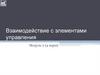Similar presentations:
Элементы управления С#
1.
ЭЛЕМЕНТЫ УПРАВЛЕНИЯ С#2.
NUMERICUPDOWNЭлемент NumericUpDown представляет
пользователю выбор числа из определенного
диапазона.
Для определения диапазона чисел для выбора
NumericUpDown имеет два свойства: Minimum
(задает минимальное число) и Maximum
(задает максимальное число).
3.
По умолчанию элемент отображает десятичныечисла.
Однако если установить его свойство
Hexadecimal равным true, то элемент будет
отображать все числа в шестнадцатеричной
системе.
4.
Даже если в коде установить обычное десятичноезначение:
numericUpDown1.Value = 66;
то элемент все равно отобразит его в
шестнадцатиричной системе.
5.
При необходимости отображать в поле дробныечисла, то можно использовать свойство
DecimalPlaces, которое указывает, сколько
знаков после запятой должно отображаться. По
умолчанию это свойство равно нулю.
6.
Также можно задать отображение тысячногоразделителя. Для этого для свойства
ThousandsSeparator надо установить
значение true.
Например,
numericUpDown при Value=1000,03,
DecimalPlaces=2 и ThousandsSeparator=true:
7.
ВНИМАНИЕ!!!При этом надо учитывать, что если мы
устанавливаем значение для свойства Value в
окне свойств, то там в качестве разделителя
целой и дробной части используется запятая.
Если же мы устанавливаем данное свойство в
коде, тогда в качестве разделителя
используется точка.
8.
По умолчанию при нажатии на стрелочкивверх-вниз на элементе значение будет
увеличиваться, либо уменьшаться на единицу.
Но с помощью свойства Increment можно
задать другой шаг приращения, в том числе и
дробный.
9.
При работе с NumericUpDown следуетучитывать, что его свойство Value (как и
свойства Minimum и Maximum) хранит
значение decimal.
10.
TRACKBARTrackBar представляет собой элемент, который
с помощью перемещения ползунка позволяет
вводить числовые значения.
11.
Orientation: задает ориентацию ползунка -расположение по горизонтали или по
вертикали
TickStyle: задает расположение делений на
ползунке
TickFrequency: задает частоту делений на
ползунке
12.
Minimum: минимальное возможное значениена ползунке (по умолчанию 0)
Maximum: максимальное возможное значение
на ползунке (по умолчанию 10)
Value: текущее значение ползунка. Должно
находиться между Minimum и Maximum
13.
Свойство TickStyle может принимать рядзначений:
None: деления отсутствуют
Both: деления расположены по обеим
сторонам ползунка
BottomRight: у вертикального ползунка
деления находятся справа, а у горизонтального
- снизу
TopLeft: у вертикального ползунка деления
находятся слева, а у горизонтального - сверху
(применяется по умолчанию)
14.
К наиболее важным событиям элементаследует отнести событие Scroll, которое
позволяет обработать перемещение ползунка
от одного деления к другому:
15.
public partial class Form1 : Form{
public Form1()
{
InitializeComponent();
// установка обработчика события Scroll
trackBar1.Scroll+=trackBar1.Scroll;
}
private void trackBar1.Scroll(object sender, EventArgs e)
{
label1.Text = String.Format("Текущее значение: {0}",
trackBar1.Value);
}
}
16.
TIMERTimer является компонентом для запуска
действий, повторяющихся через определенный
промежуток времени. Хотя он не является
визуальным элементом, но его можно
перетащить с Панели Инструментов на форму:
17.
НАИБОЛЕЕ ВАЖНЫЕ СВОЙСТВАТАЙМЕРА:
Enabled: при значении true указывает, что
таймер будет запускаться вместе с запуском
формы
Interval: указывает интервал в миллисекундах,
через который будет срабатывать обработчик
события Tick, которое есть у таймера
18.
НАИБОЛЕЕ ВАЖНЫЕ МЕТОДЫ ТАЙМЕРА:Start(): запускает таймер
Stop(): останавливает таймер
19.
ЭЛЕМЕНТ PICTUREBOXPictureBox предназначен для показа
изображений. Он позволяет отобразить файлы
в формате bmp, jpg, gif
20.
СВОЙСТВА:Image: устанавливает объект типа Image
ImageLocation: устанавливает путь к
изображению на диске или в интернете
InitialImage: некоторое начальное
изображение, которое будет отображаться во
время загрузки главного изображения, которое
хранится в свойстве Image
ErrorImage: изображение, которое
отображается, если основное изображение не
удалось загрузить в PictureBox
21.
Чтобы установить изображение в Visual Studio,надо в панели Свойств PictureBox выбрать
свойство Image.
В этом случае нам откроется окно импорта
изображения в проект, где мы выбираем
нужное изображение на компьютере и
установливаем его для PictureBox:
22.
23.
И ЗАТЕМ МЫ СМОЖЕМ УВИДЕТЬ ДАННОЕИЗОБРАЖЕНИЕ В PICTUREBOX:
24.
МОЖНО ЗАГРУЗИТЬ ИЗОБРАЖЕНИЕ В КОДЕ:pictureBox1.Image =
Image.FromFile("C:\Users\Eugene\Pictures\12.jpg");
25.
РАЗМЕР ИЗОБРАЖЕНИЯДля установки изображения в PictureBox
используется свойство SizeMode, которое
принимает следующие значения:
Normal: изображение позиционируется в
левом верхнем углу PictureBox, и размер
изображения не изменяется.
Если PictureBox больше размеров изображения,
то по справа и снизу появляются пустоты,
если меньше - то изображение обрезается
26.
StretchImage: изображение растягиваетсяили сжимается таким обраом, чобы вместиться
по всей ширине и высоте элемента PictureBox
AutoSize: элемент PictureBox автоматически
растягивается, подстраиваясь под размеры
изображения
27.
CenterImage: если PictureBox меньшеизображения, то изображение обрезается по
краям и выводится только его центральная
часть. Если же PictureBox больше
изображения, то оно позиционируется по
центру.
Zoom: изоражение подстраивается под
размеры PictureBox, сохраняя при этом
пропорции
28.
29.
DATETIMEPICKERDateTimePicker представляет
раскрывающийся по нажатию календарь, в
котором можно выбрать дату. собой элемент,
который с помощью перемещения ползунка
позволяет вводить числовые значения.
30.
СВОЙСТВА DATETIMEPICKERFormat: определяет формат отображения даты
в элементе управления. Может принимать
следующие значения:
Custom: формат задается разработчиком
Long: полная дата
Short: дата в сокращенном формате
Time: формат для работы с временем

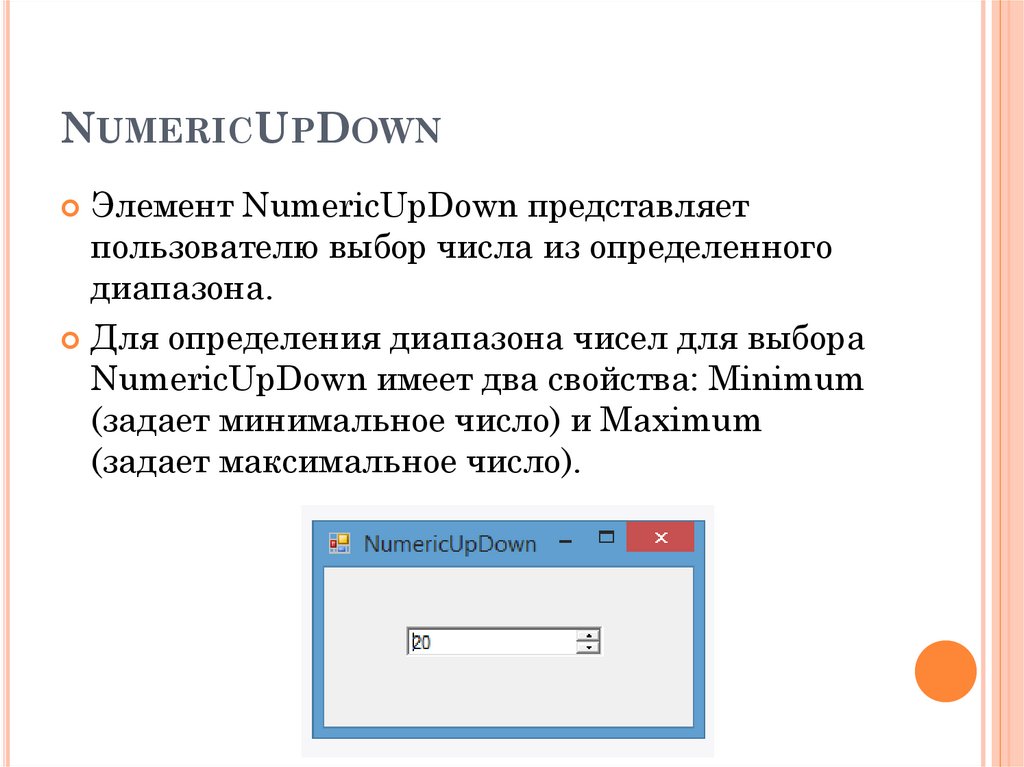
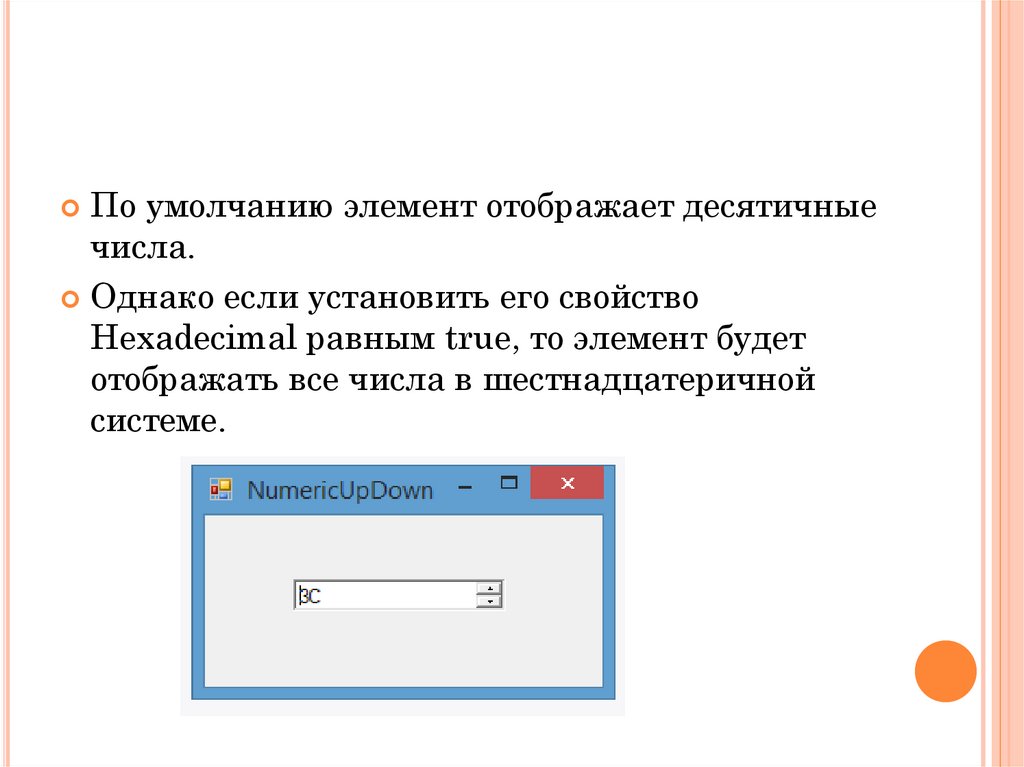
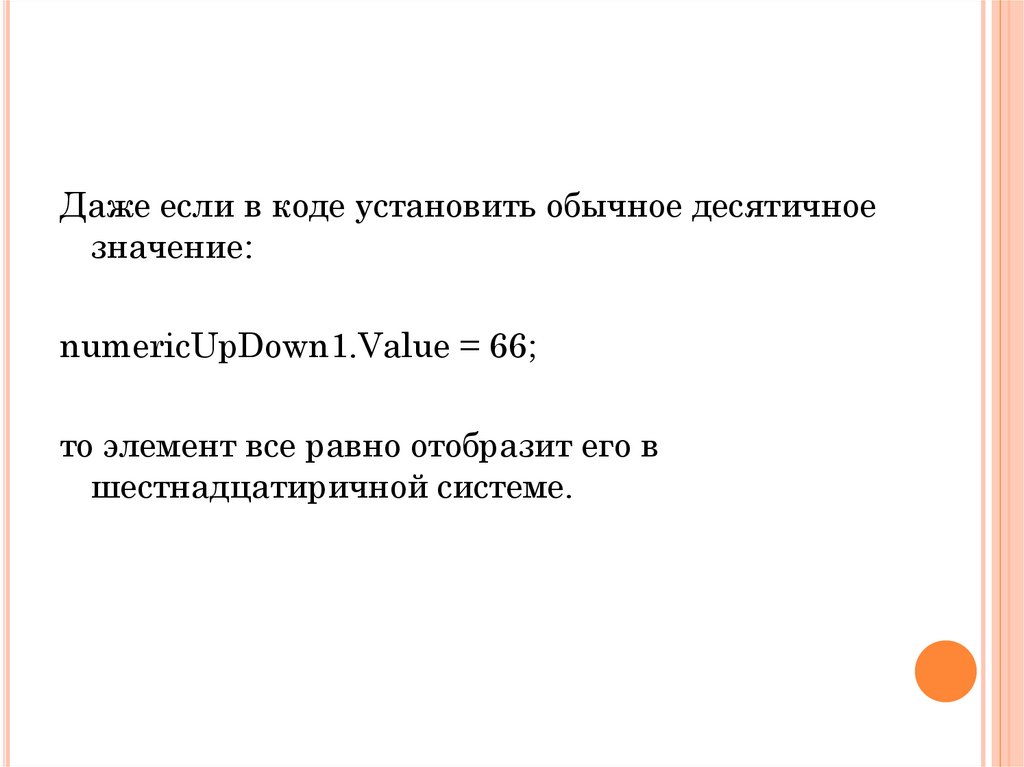




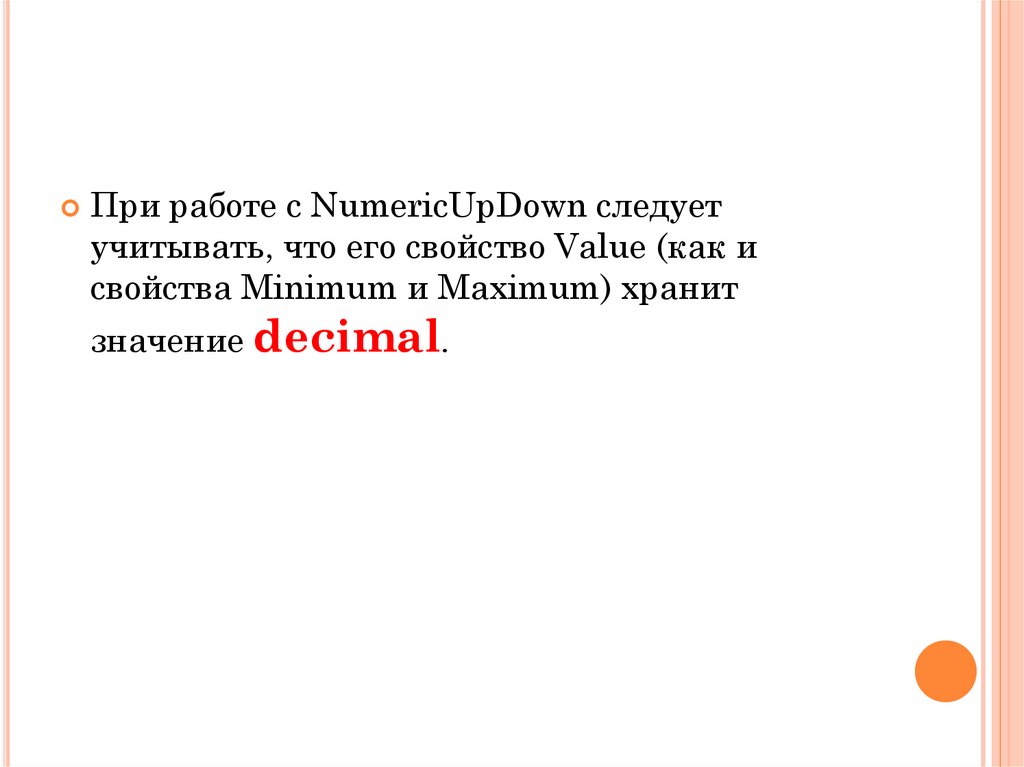
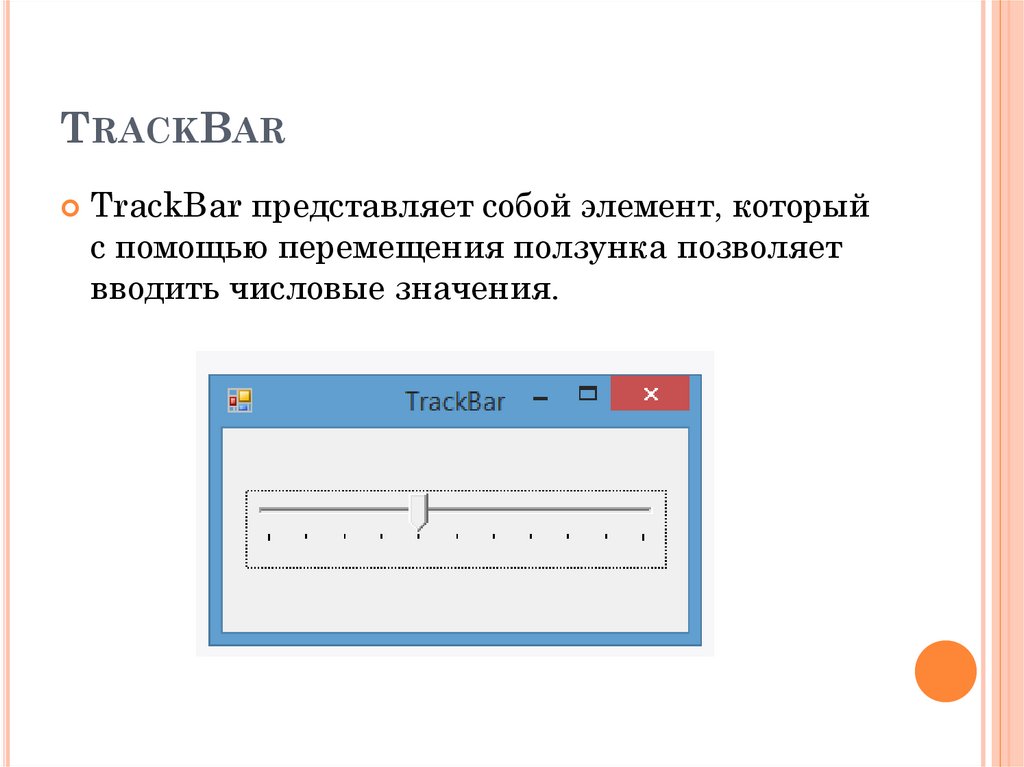



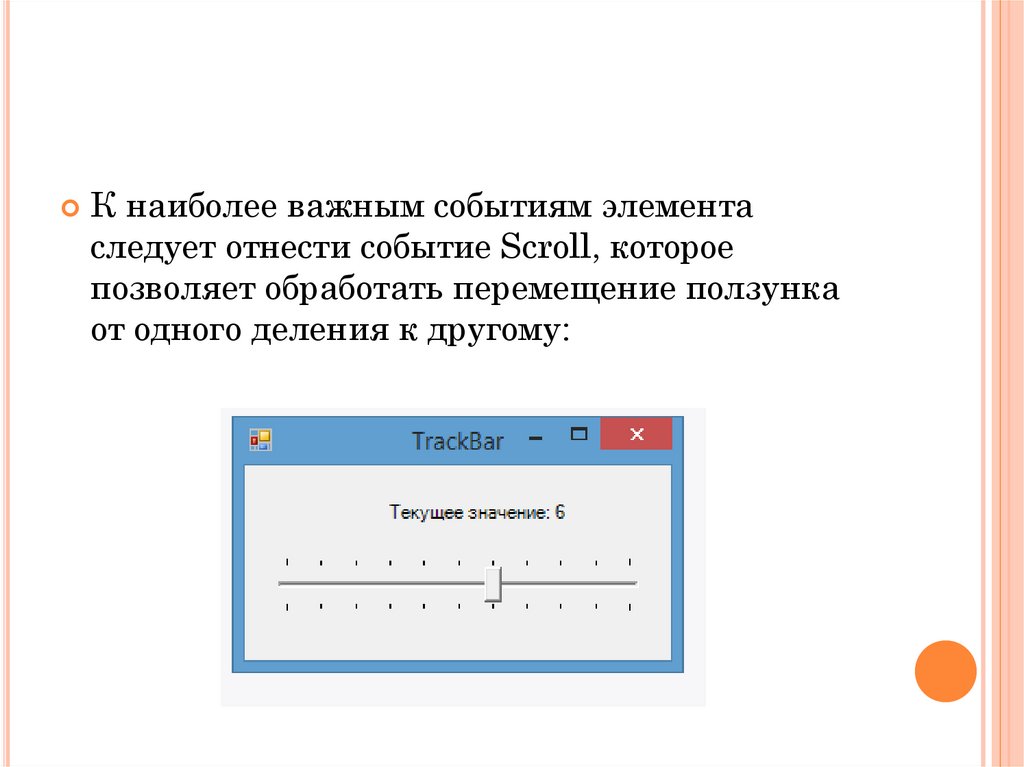
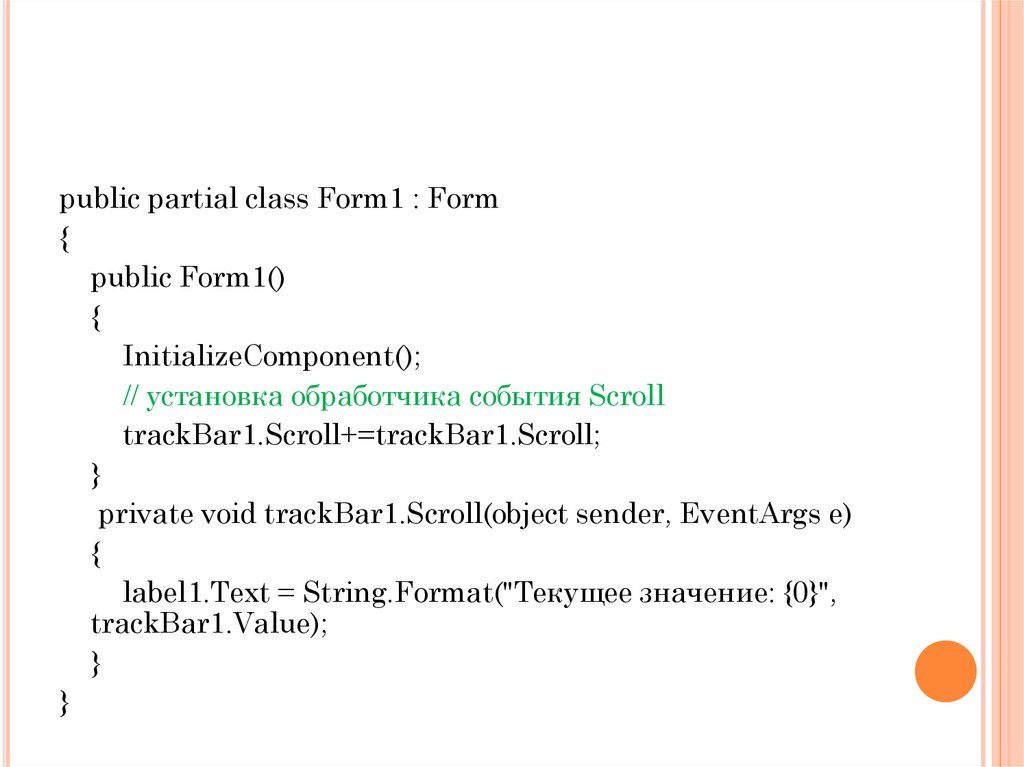
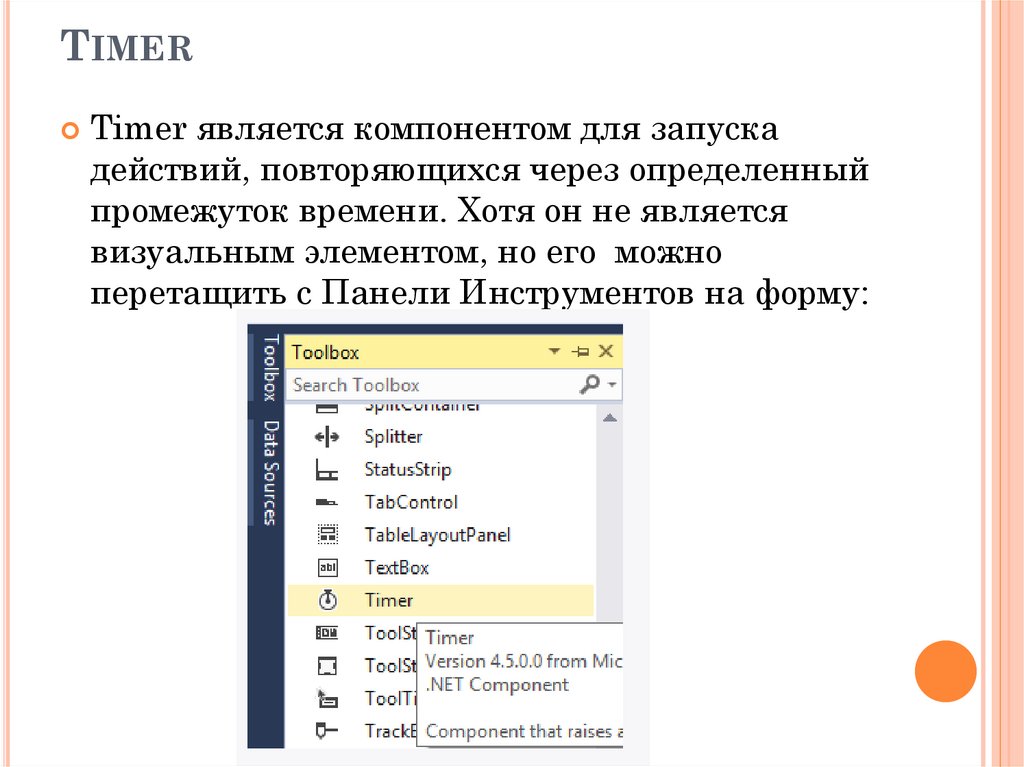





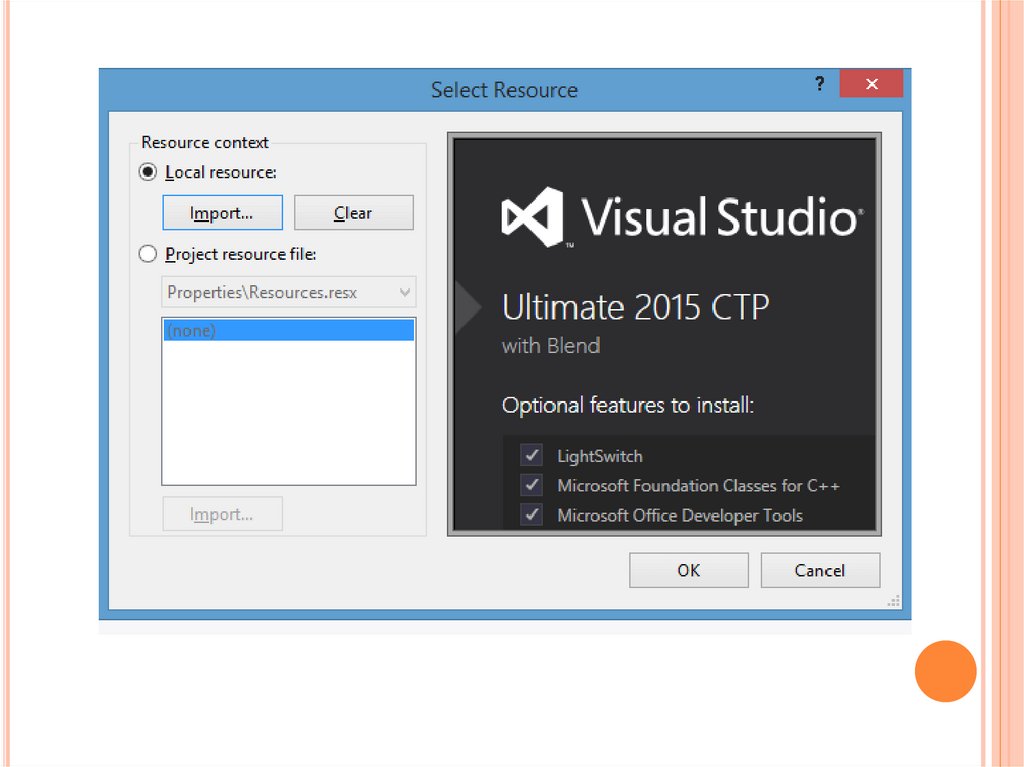

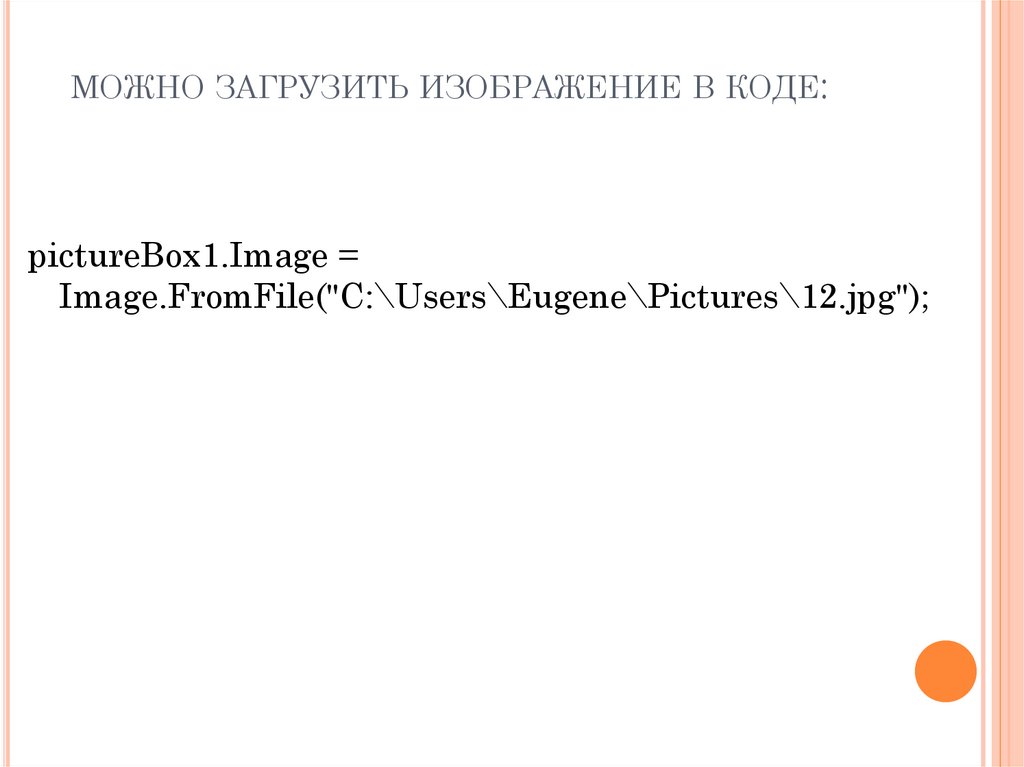

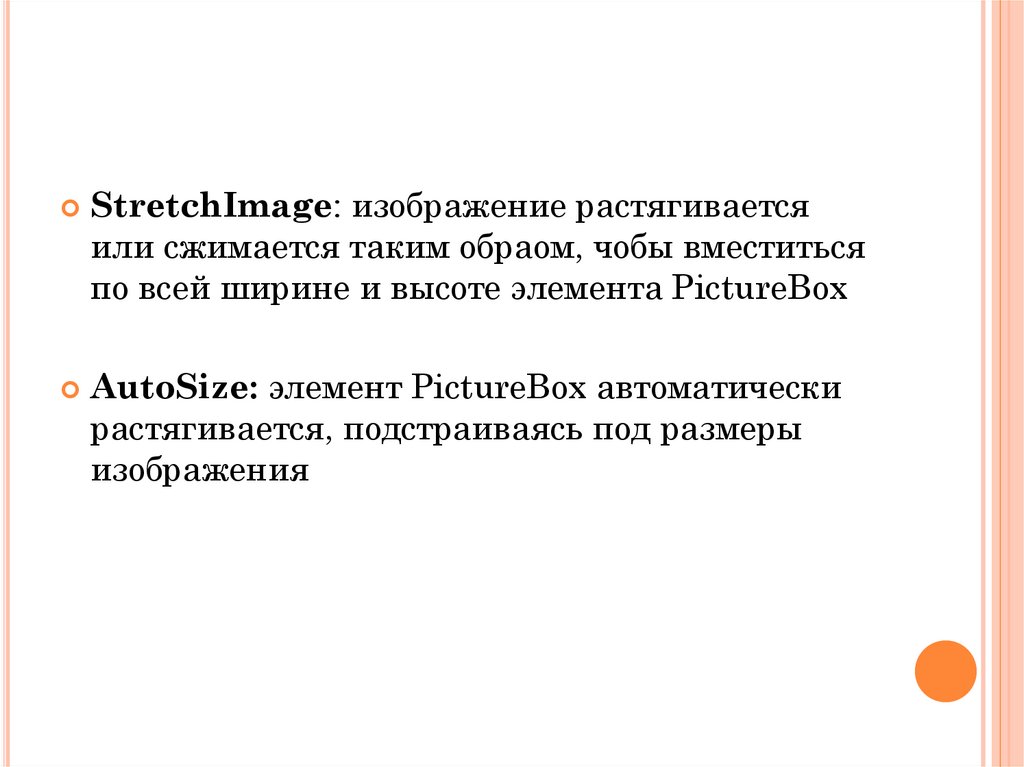

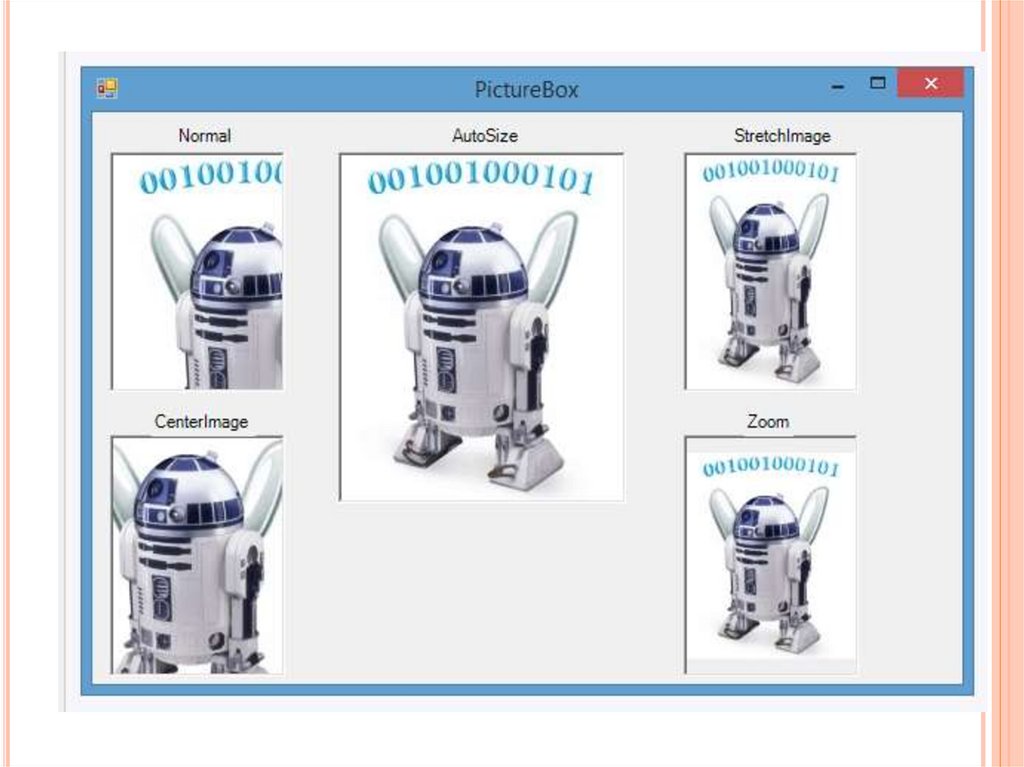
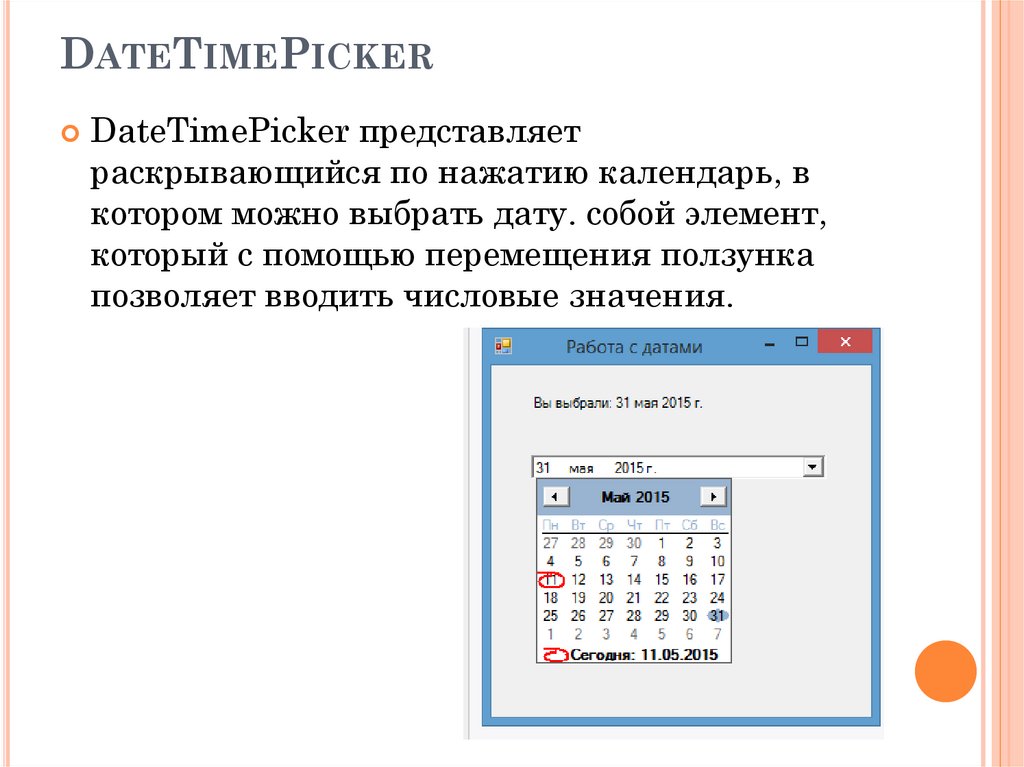
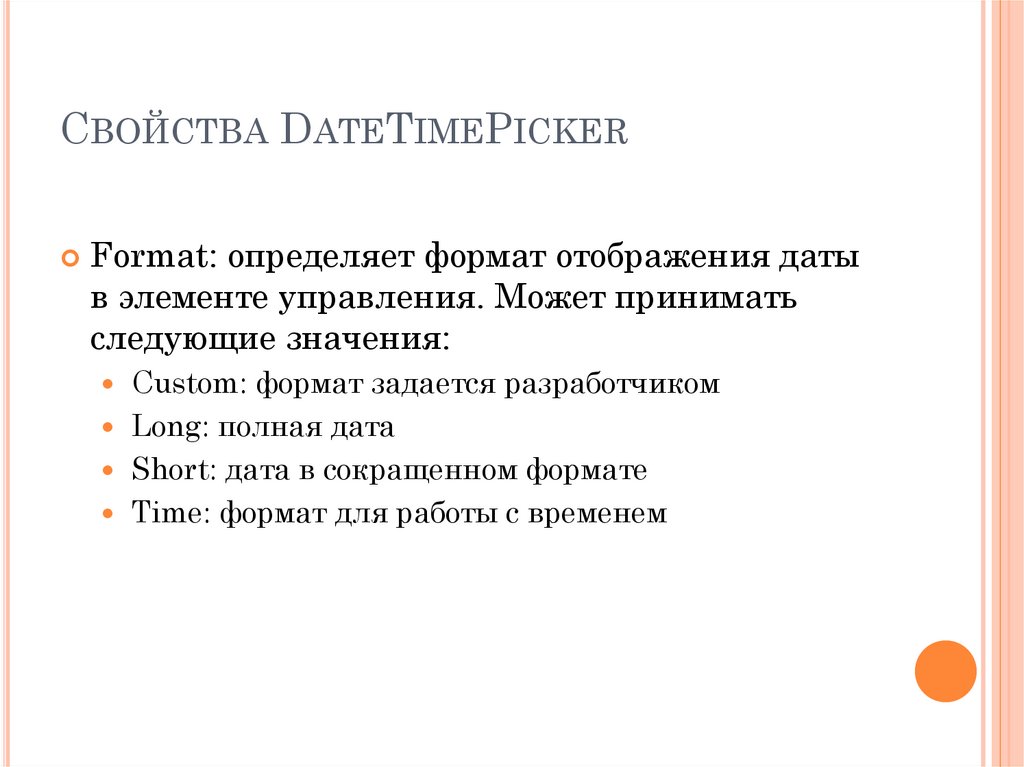
 programming
programming